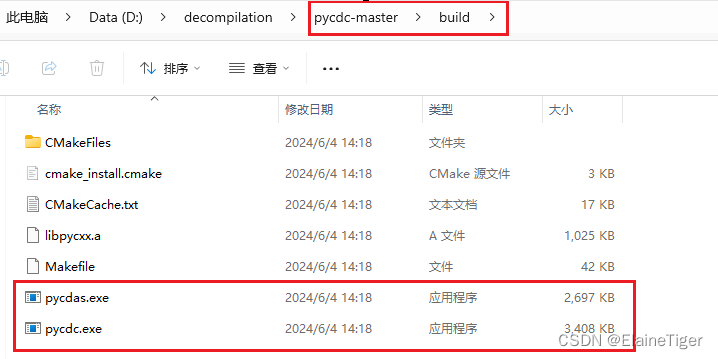文章目录

1.下载Cmake
网址:https://cmake.org/download/
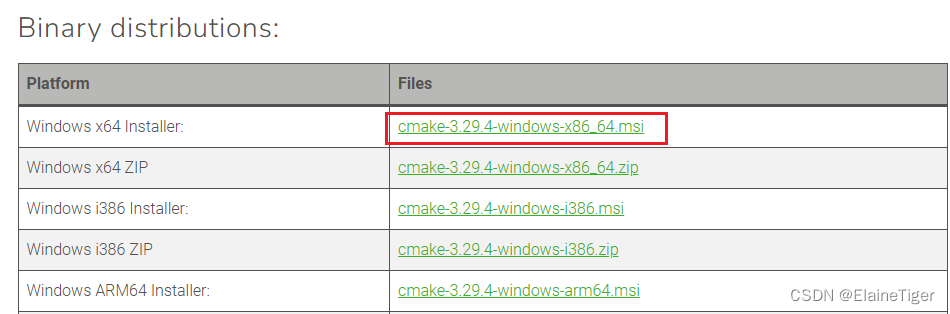
下载完成后安装,勾选"Add CMake to the system PATH for the current user"
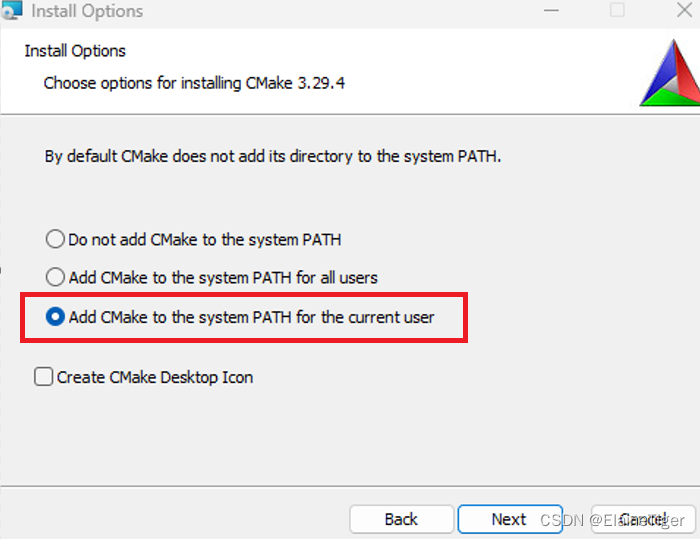
点击Finish完成安装,在cmd窗口验证一下是否安装成功,出现如下图情况则安装成功。
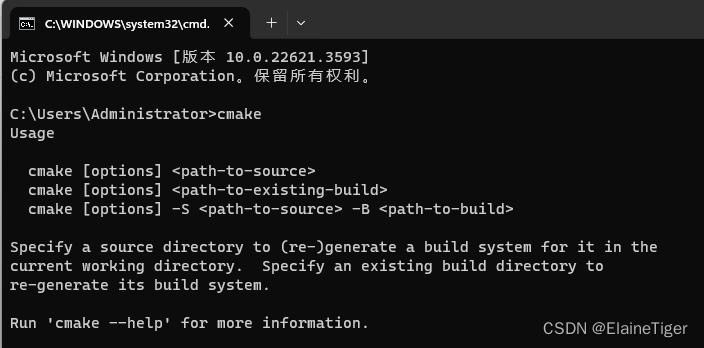
2.安装MinGW-w64
打开文件夹,我们可以看到下图所示界面
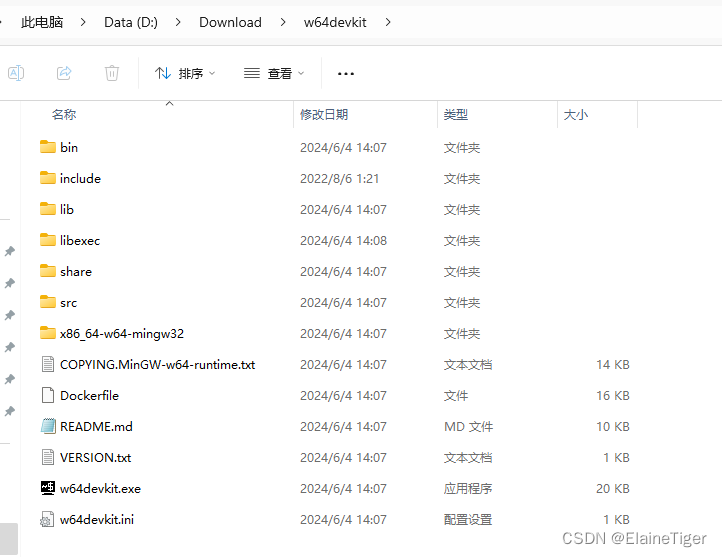
将这个bin目录添加到系统的环境变量中去
我们找到桌面上的"此电脑"图标,右击后选择属性,打开高级系统设置将会出现下图所示界面:
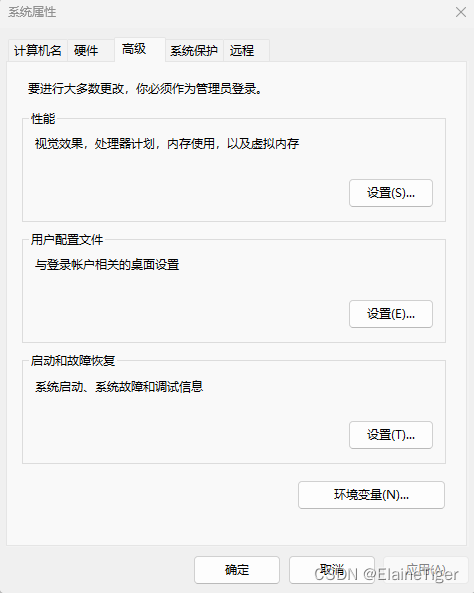
点击环境变量,在用户变量中寻找变量为Path的那一行,务必先选中Path,然后点击编辑按钮,即下图中圈出的按钮:
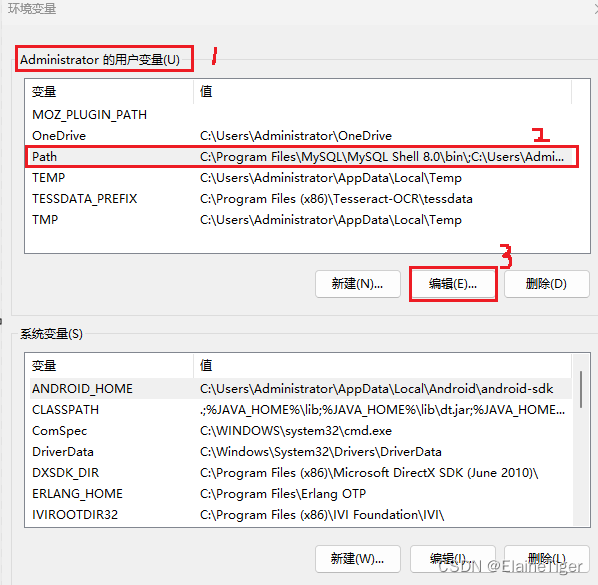
将bin目录地址复制出来,添加到系统的环境变量,编辑完记得保存:
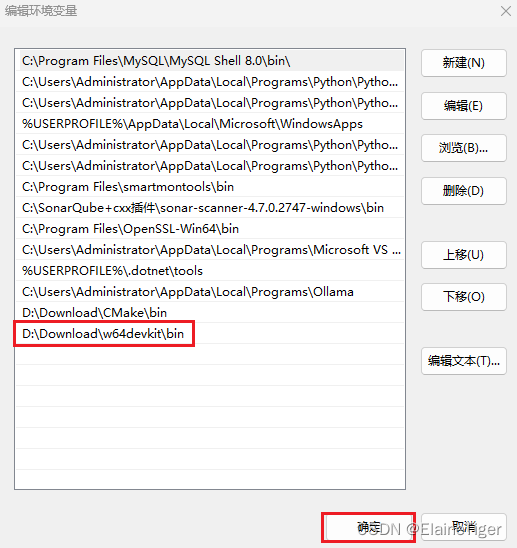
接下来检验一下MinGW-w64安装是否成功,在cmd窗口输入make,出现如下界面则配置成功:

3.进行C/C++文件的编译
配置完CMake和MinGW-w64后,就可以进行C/C++文件的编译测试了
例如本人从github上下载了一个pycdc-master项目:
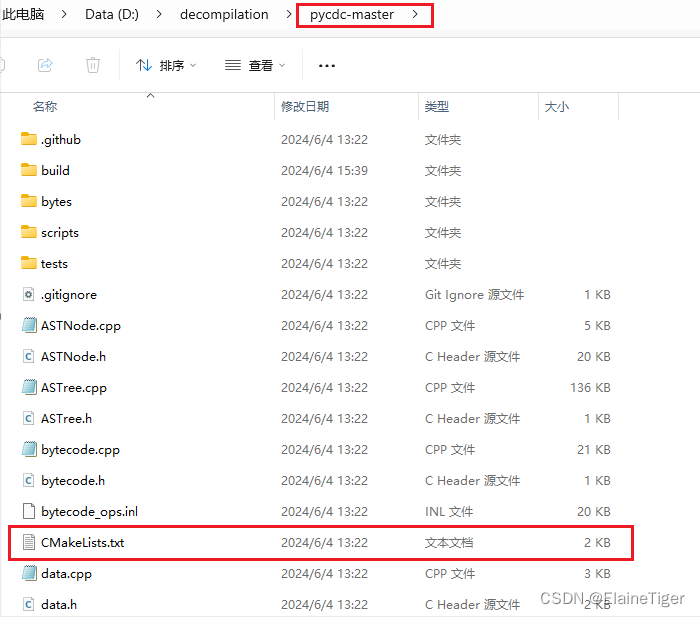
在该项目根目录下新建一个build文件夹,build文件夹为空,创建完成后我们进入build文件夹,在build文件夹下的空白处,摁住shift键后右击打开右键菜单,然后点击"在此处打开 Powershell 窗口"
在Powershell 窗口输入命令:
powershell
cmake .. -G "MinGW Makefiles"其中,"..."为上一级目录的意思,因为我们的CMakeLists.txt在上一级目录,而"MinGW Makefiles"是指定编译器的意思,由于在Windows下,CMake默认生成VS的编译文件,因此我们需要指定编译器。
执行完成后界面如下:
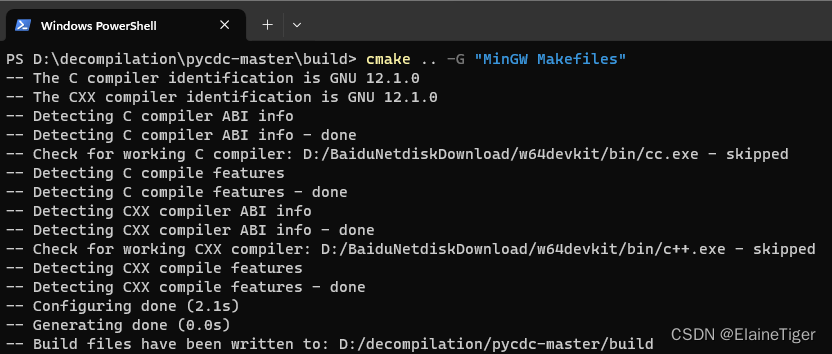
我们继续在其中输入命令make:
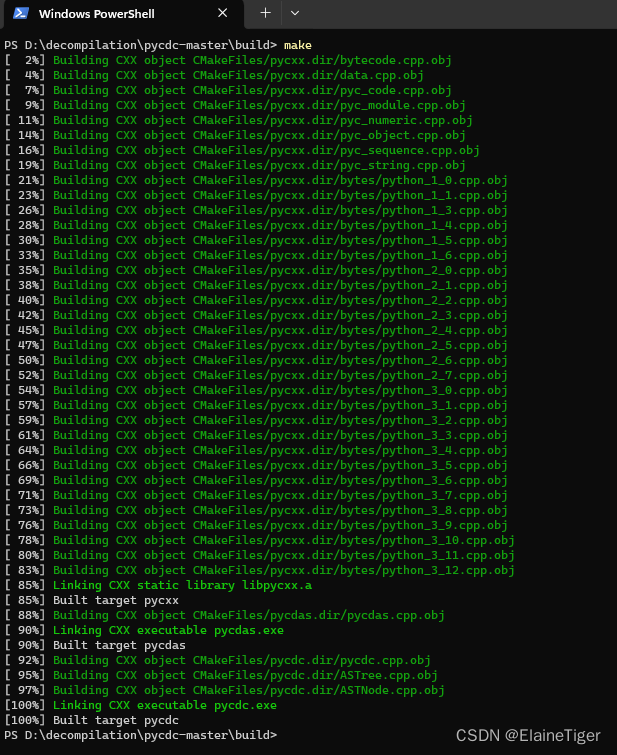
此时build文件夹下成功编译出我们需要的exe: